當 WhatsApp 語音訊息聽唔到,我們會覺得煩惱,因為 WhatsApp 語音訊息簡化了訊息之間的傳遞,可以透過語音訊息傳達文字無法表達的情感和語境,從而受到用家的高度重視。無法聽到語音訊息可能是軟件或硬件出現問題,其中包括裝置的音量按鈕或螢幕上的距離感測器的問題,也可能問題存在于 APP 本身。
請緊跟本文提供的方法處理 WhatsApp 語音訊息聽不到的問題吧!
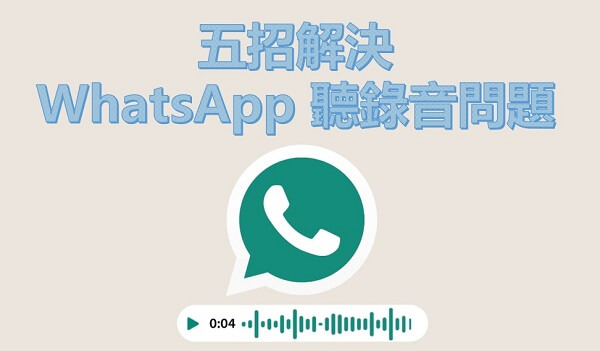
排除 WhatsApp 聽唔到錄音故障
當 WhatsApp語音訊息聽不到的時候首先要找到無法聽取 WhatsApp 語音訊息的原因,然後採取合適的措施去解決。 在本節中我們將透過簡單的方法協助你檢查問題出現在哪裡。
1 檢查 WhatsApp 權限
如果無法聽到 WhatsApp 語音訊息,請先檢查應用程式的權限,並確認於 WhatsApp 執行時允許啟用相機和咪高風。請按照以下步驟操作。
Android 裝置
步驟 1: 前往「設定」>「應用程式」>「管理應用程式」(位置會因裝置版本有異)。
步驟 2: 前往「WhatsApp」並進入應用程式資訊後進入「權限」。
步驟 3: 檢查您是否已允許啟用「麥克風」。您亦可在「應用程式清單」中,按下「麥克風」以啟用權限。
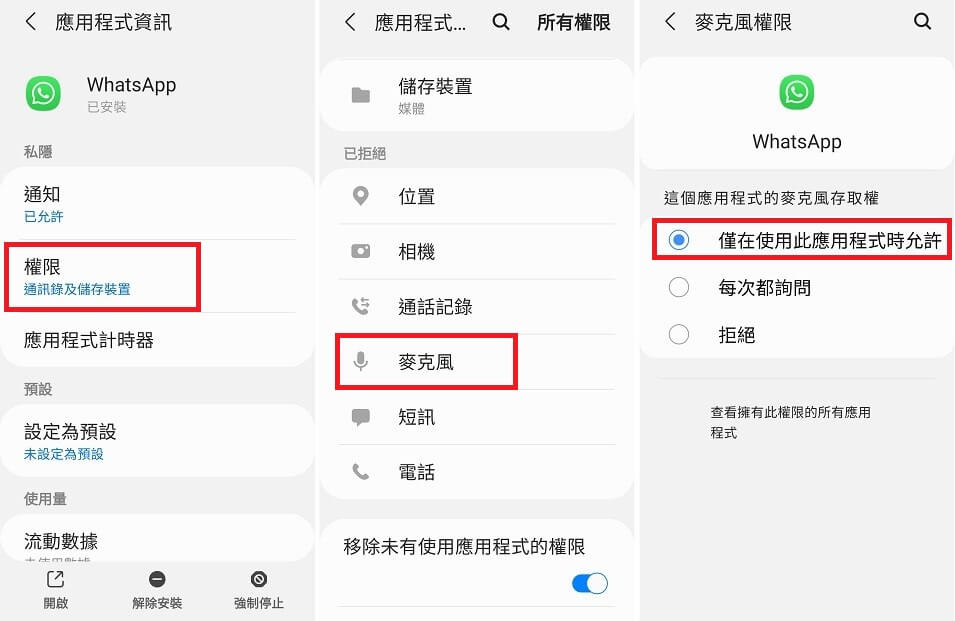
iPhone 裝置
步驟: 由裝置主畫面進入「設定」,點選列表中的「WhatsApp」進入設定頁面,啟用「咪高風」權限(綠色),然後前往iPhone WhatsApp 再次嘗試能否成功錄音。
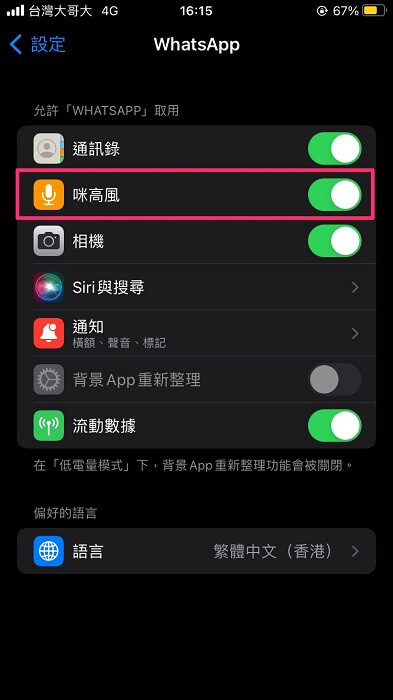
2 檢查螢幕保護程式
太接近距離感測器亦會導致 WhatsApp 聽錄音黑屏。當裝置被放到耳邊時會觸發距離感應器,裝置便會自動關閉螢幕,同時 WhatsApp 語音訊息會透過聽筒並以較低的音量播放。若遠離耳朵播放語音訊息時,螢幕仍然自動關上,這可能存有另一個問題。
點算?如果您的裝置上有螢幕保護膜或玻璃螢幕保護膜,它們可能影響距離感應器。請嘗試卸下保護膜及清潔感應器表面,並確認能否解決語音訊息播放問題。
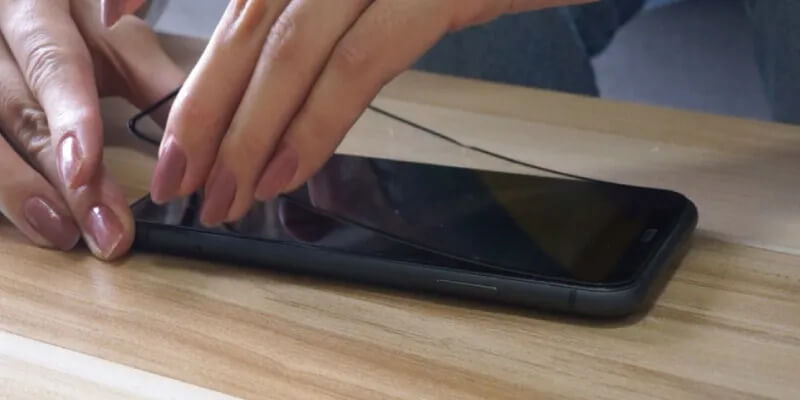
3 調高音量
可能問題超簡單,簡單到我們可能會忽略。如果 WhatsApp 語音無聲,請檢查裝置中播放媒體的喇叭音量。
對於 Android 和 iPhone 裝置,最簡單的檢查方法是當播放音訊時按下裝置側邊的音量調高按鈕,否則裝置中通知鈴聲的音量亦會同樣增加。
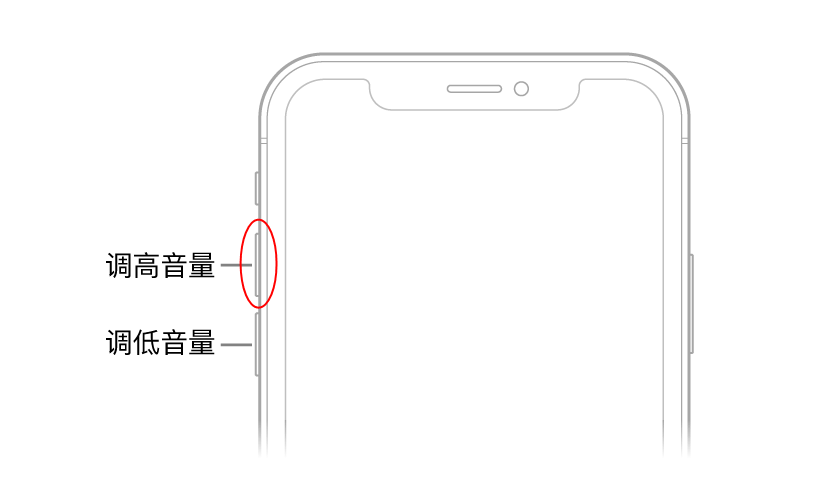
4 檢查儲存空間
WhatsApp 語音訊息聽不到的另一個原因可能是裝置的可用儲存空間不足。如果裝置儲存空間不足,軟件就無法下載語音訊息或播放。請執行根據以下步驟進行檢查。
Android 裝置
步驟 1: 前往「設定」>「一般管理」>「記憶體」(對於較舊的 Android 版本,可能需要到「設定」>「記憶體」)。
步驟 2: 檢查可用存儲空間。
步驟 3: 如有必要,請刪除一些檔案或軟件來釋出儲存空間。
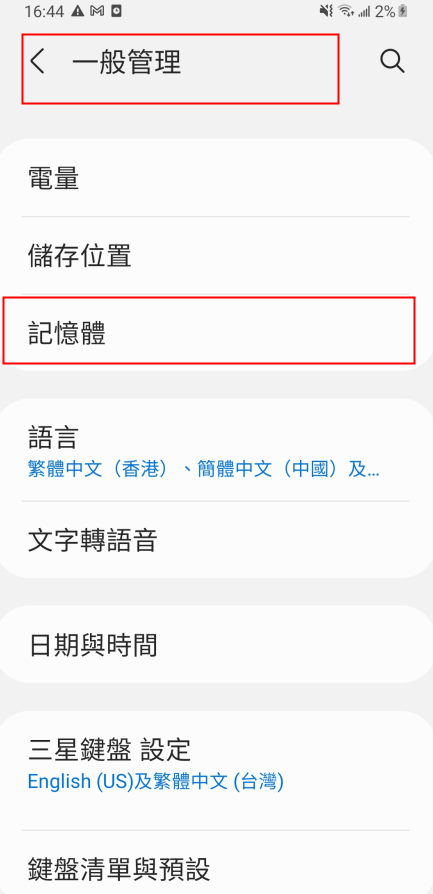
iPhone 裝置
步驟 1: 前往「設定」>「一般」>「iPhone 儲存空間」。
步驟 2: 檢查裝置的記軟件狀態。
步驟 3: 如有必要,您可以卸載部分軟件,刪除未使用的軟件或優化照片並移動到 iCloud 來釋放 iPhone 的儲存空間。
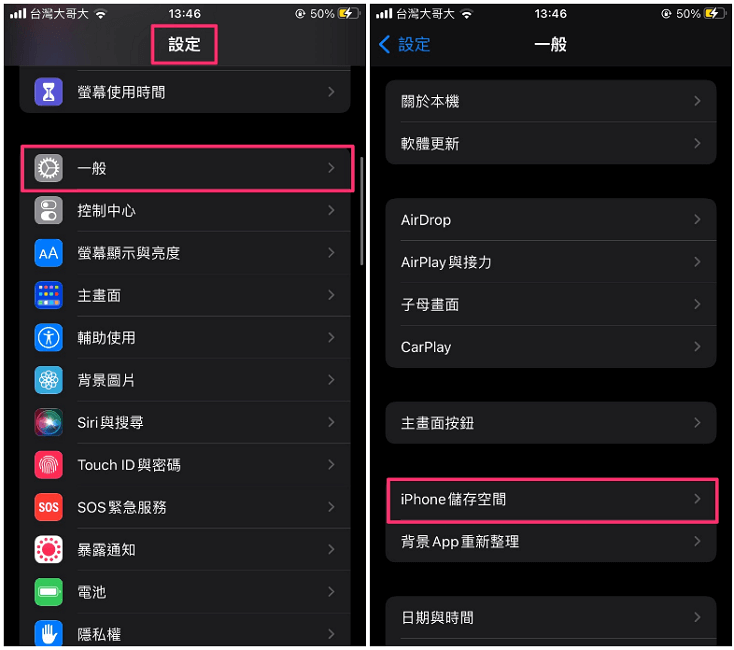
5 清除緩存(僅限 Android 裝置)
有時候 WhatsApp 語音訊息無法聽到問題可透過清除緩存來解決。這是 Android 裝置獨有的空間,應用程式在此空間儲存臨時檔以便加快操作速度,並且清除緩存不會令數據丟失。
步驟 1: 前往裝置上的「設定」>「應用程式」。
步驟 2: 點擊 WhatsApp 以進入詳細資訊。
步驟 3: 點擊「記憶體佔用」,然後點擊「清理緩存」。
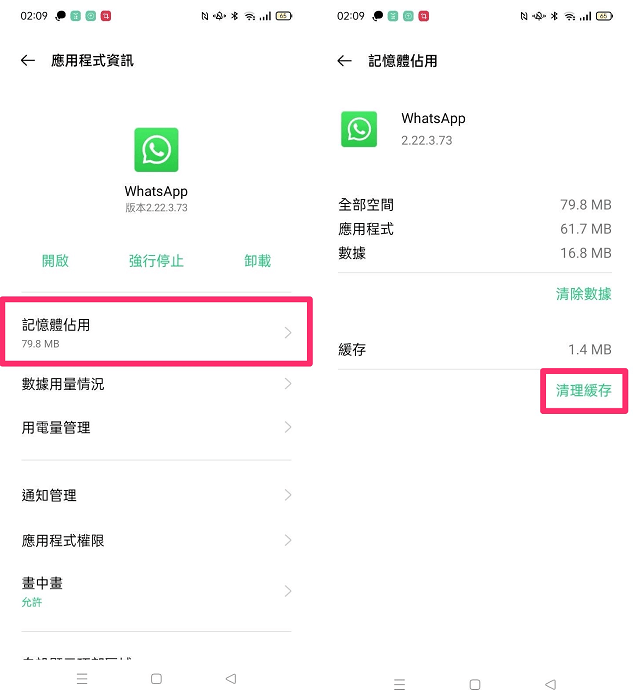
五招修復 WhatsApp 聽錄音問題
若您已經進行故障排除後,照著以下方法可以讓您的 WhatsApp 語音訊息回復正常。
1 重啟裝置
首先建議您重啟裝置,這個方法同時會重啟裝置中所有進行中的應用程式。
重啟 Android 裝置
步驟 1: 長按電源按鈕幾秒鐘。
步驟 2: 當您看到電源功能表時,點選「重新啟動」。
步驟 3: Android 裝置將重新啟動。
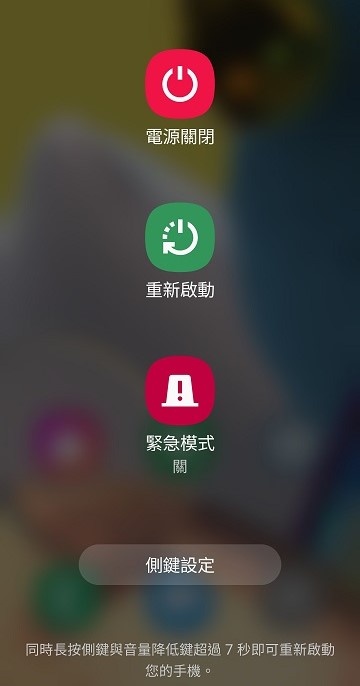
重啟 iPhone 裝置
步驟 1: 長按 iPhone 側邊按鈕以及任何音量按鈕,直到關機滑桿出現為止( iPhone X 以前的機型,則按住側邊或頂端按鈕直到看到蘋果標誌才放手)。
步驟 2: 拖移滑桿,讓裝置關機(約30秒)。
步驟 3: 最後,按住側邊按鈕直到螢幕上出現 Apple 標誌。

2 重置網絡設定
如果還是無法聽到 WhatsApp 語音訊息,另一種解決方案是重設網絡設定,這操作會刪除您的 Wi-Fi 密碼,設定以及已配對裝置等,同時需要您重新輸入密碼和調整設定。
Android 裝置
步驟 1: 前往「設定」>「一般管理」>「重設」。
步驟 2: 選擇「重設網络設定」。
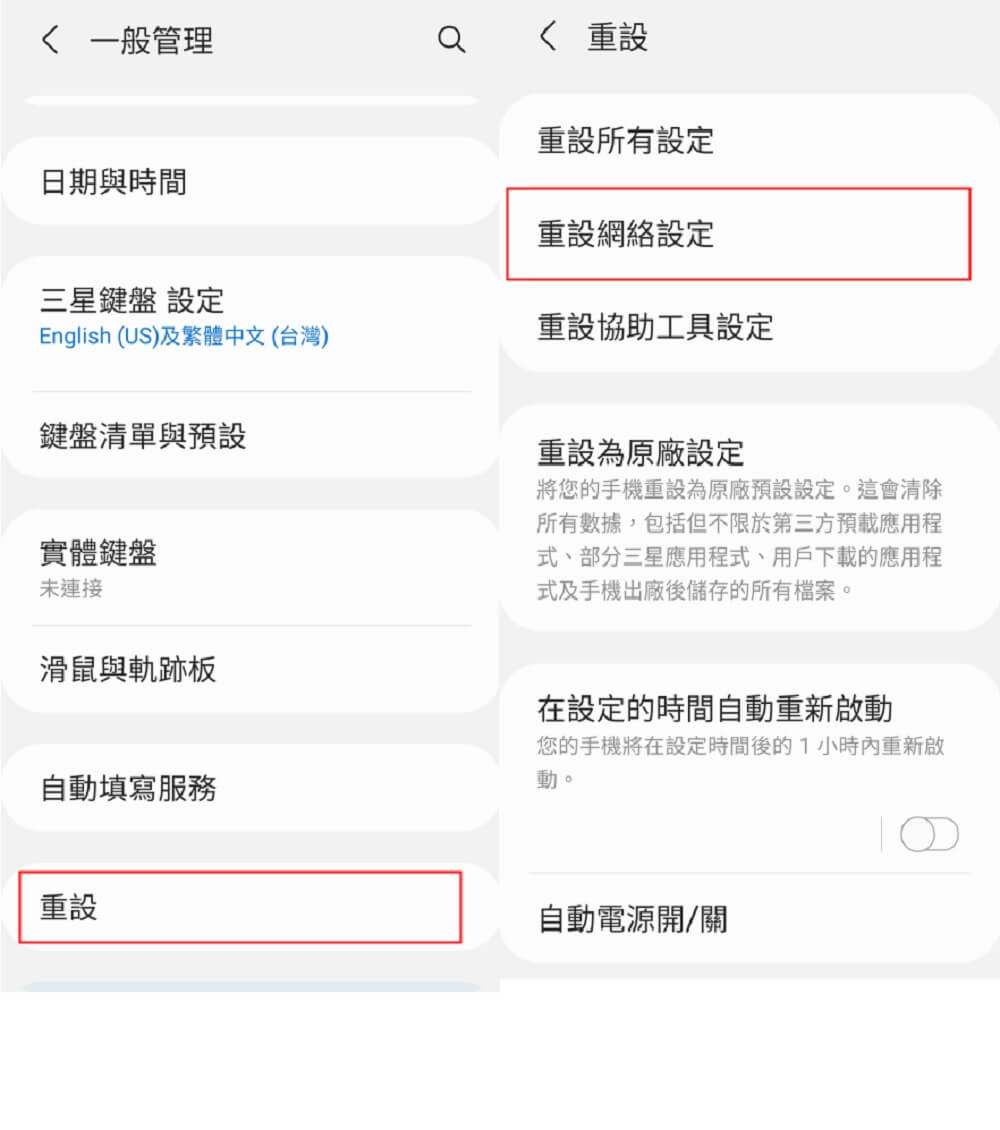
iPhone 裝置
步驟 1: 前往「設定」>「一般」>「轉移或重設 iPhone」。步驟 2: 選擇「重設」>「重設網絡設定」。
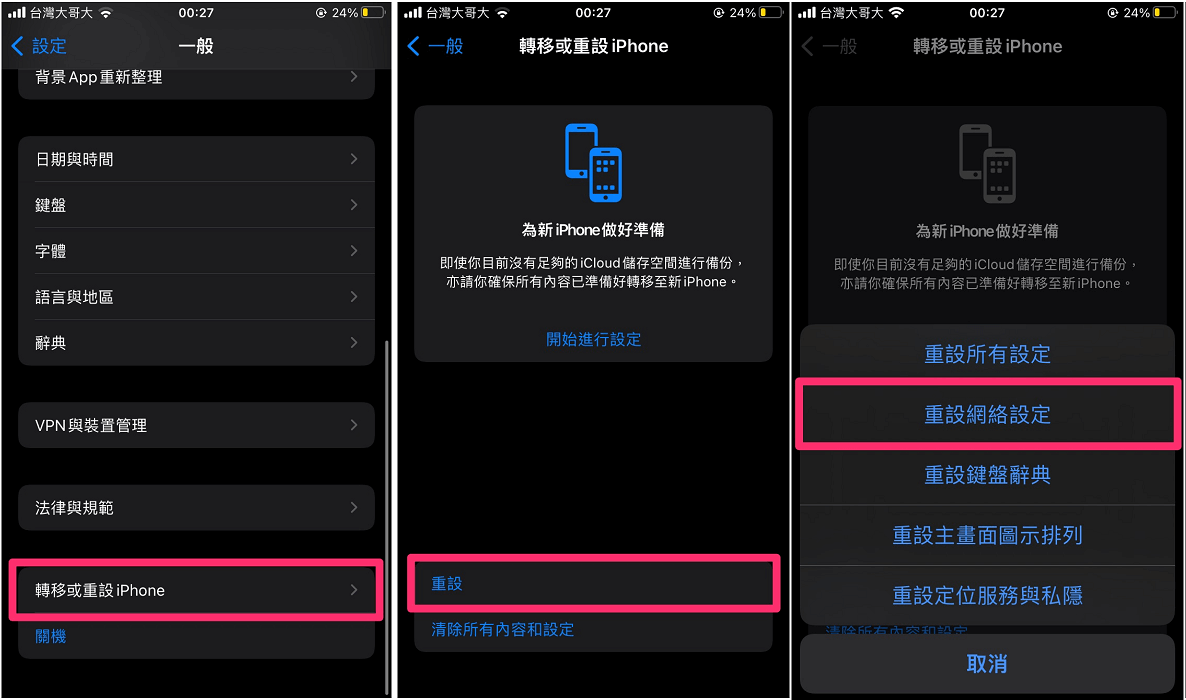
3 關閉第三方錄製應用程式
當您在設備上激活任何用於記錄通話(或屏幕)的應用程序時,WhatsApp 會禁止您錄音。 在這種情況下,您需要先禁用或卸載第三方錄製應用程序。
Android 裝置
步驟 1: 點擊「設定」>「應用程式」>「管理應用程式」找出第三方錄製應用程式。
步驟 2: 點撃該程式並進入應用詳細資訊,然後選擇「停止」或「卸載」。
iPhone 裝置
步驟 1: 到「設定」>「一般」>「背景 APP 重新整理」。
步驟 2: 找出第三方錄製應用程式,滑動禁用「背景APP重新整理」。
步驟 3: 返回主螢幕並強制關閉應用程式。
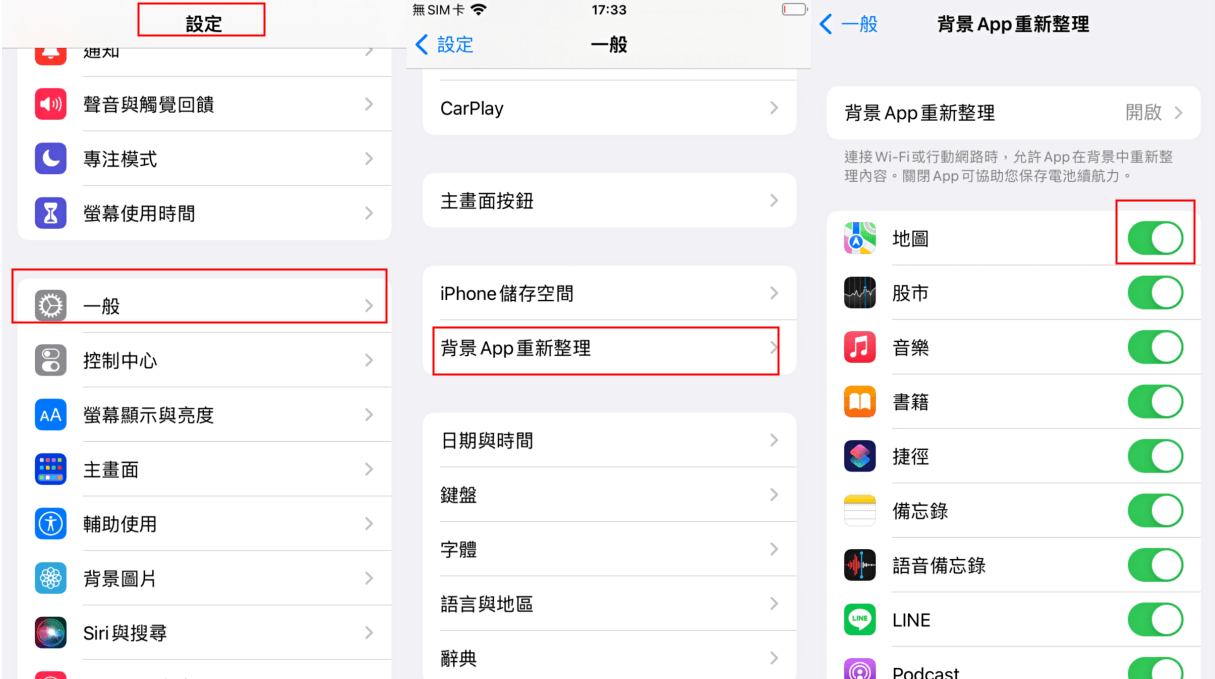
4 更新或重新安裝 WhatsApp
如果上述方案未能解決問題,可選擇更新或直接刪除 WhatsApp 應用程式,並重新安裝。
步驟 1: 進入 Google Play 商店或 Apple APP Store。
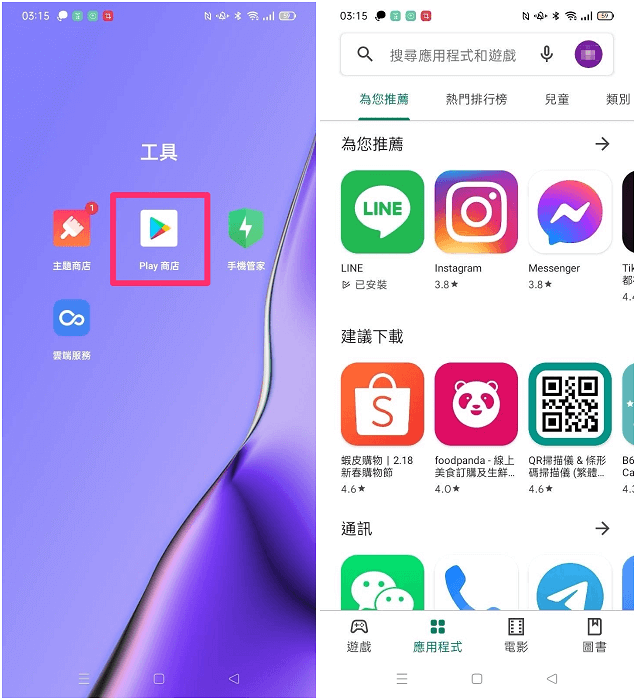
步驟 2: 在搜尋欄中輸入並搜尋 WhatsApp。
步驟 3: 選擇應用程式,點擊「更新」,並等待過程完成。
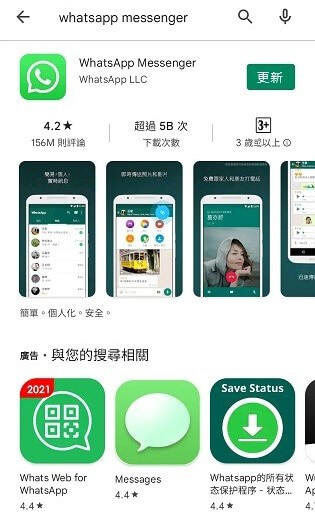
注意
如果不需要更新,您可以從 Google Play 商店卸載並重新安裝該應用程式。iPhone 用家亦可在主畫面上按住 APP,直到圖示抖動並點擊 X。然後在 APP Store 重新安裝。5 修復 iOS 系統
如果您的 iPhone有聽 WhatsApp 錄音問題,有可能是您的 iPhone 揚聲器未能正常運作,或者您的 iPhone 存有其他有關 iOS 系統的故障。
這種情況下,您可以使用 iMyFone Fixppo iOS 來自行修復裝置,這款工具只需幾個步驟輕鬆解決 WhatsApp 錄音聽不到快點下載試試吧!
步驟 1: 請按照電腦的作業系統下載及安裝合適的 iMyFone Fixppo。Window 或 Mac 作業系統均可免費下載。
步驟 2: 安裝結束後,執行 Fixppo 並點選「標準模式」的修復。

步驟 3: 連接電腦與 iPhone,然後按「下一步」。請確認您的裝置已解鎖,以便被電腦識別。請務必下載最新的 Fixppo 以修復行動裝置。檢查裝置的版本,並選擇對應的韌體版本,然後按「下載」。

步驟 4: 下載並解壓縮後,按「開始」, Fixppo 會自動將您的裝置修復為新裝置,同時所有數據亦會被保留。

或者你可以點擊查看下方影片了解 Fixppo 的功能。
總結
以上就是解決 WhatsApp 語音訊息無法被聽到的問題教學了,希望可以有效幫助到您。







